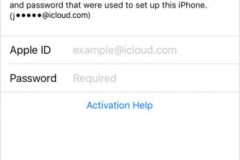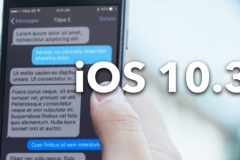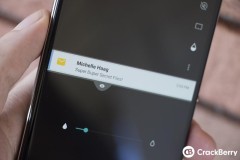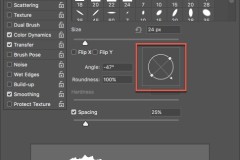Trong thời đại số, việc bảo vệ quyền riêng tư và dữ liệu cá nhân khi truy cập internet ngày càng được người dùng công nghệ quan tâm. Nhằm đáp ứng nhu cầu này, Apple đã ra mắt iCloud Private Relay, một tính năng nổi bật thuộc gói dịch vụ iCloud+. Tuy vậy, không phải ai cũng hiểu rõ iCloud Private Relay là gì và cơ chế hoạt động của nó. Bài viết hôm nay từ Siêu Thị Điện Máy – Nội Thất Chợ Lớn sẽ giúp bạn khám phá chi tiết vấn đề này.
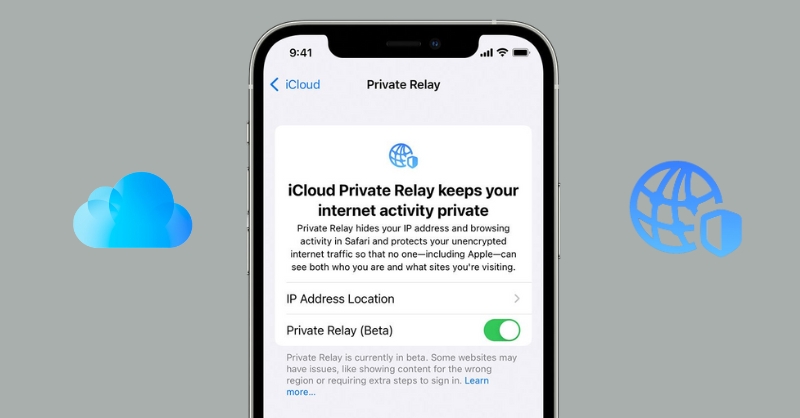
iCloud Private Relay là gì? Hướng dẫn chi tiết cách kích hoạt iCloud Private Relay
1. iCloud Private Relay là gì?
iCloud Private Relay là một tính năng bảo mật được Apple tích hợp trong gói iCloud+, ra mắt lần đầu vào năm 2021. Mục tiêu của dịch vụ này là nâng cao quyền riêng tư cho người dùng bằng cách mã hóa lưu lượng truy cập internet và ẩn thông tin về các trang web bạn truy cập khi dùng trình duyệt Safari.
Để sử dụng, bạn cần đăng ký gói iCloud+ với giá từ 0,99 USD/tháng. iCloud Private Relay hỗ trợ các thiết bị chạy tối thiểu iOS 15, iPadOS 15 hoặc macOS Monterey, vì vậy iPhone, iPad và Mac đều có thể sử dụng nếu đáp ứng yêu cầu phần mềm.
Khác với nhiều công cụ bảo mật khác, iCloud Private Relay được tích hợp trực tiếp vào hệ sinh thái Apple, cho phép bạn kích hoạt và sử dụng ngay mà không cần cài thêm ứng dụng bên thứ ba. Đây là ưu điểm lớn đối với người dùng vốn quen thuộc và gắn bó với các sản phẩm của Apple.

iCloud Private Relay là một tính năng bảo mật được Apple tích hợp trong gói iCloud+
2. Cách thức hoạt động của iCloud Private Relay
Hệ thống iCloud Private Relay gồm hai “trạm” trung gian để bảo vệ quyền riêng tư của bạn:
Relay thứ nhất (do Apple quản lý) sẽ gán cho bạn một địa chỉ IP ẩn danh dựa trên khu vực địa lý chung, thay vì vị trí chính xác. Chẳng hạn, bạn đang ở Hà Nội nhưng hệ thống có thể cấp IP thuộc khu vực Đông Nam Á. Nhờ vậy, các trang web vẫn hiển thị nội dung phù hợp với vùng bạn đang ở, nhưng không thể định vị chính xác vị trí thực.
Relay thứ hai (do một nhà cung cấp nội dung bên thứ ba vận hành) sẽ giải mã địa chỉ web mà bạn muốn truy cập, sau đó chuyển tiếp yêu cầu đến trang web đích. Điểm đặc biệt là relay thứ hai không biết địa chỉ IP thực của bạn, còn relay thứ nhất thì không biết bạn đang truy cập trang web nào.
Cơ chế phân tách này đảm bảo không bên nào – kể cả Apple hay đối tác thứ ba – có thể liên kết địa chỉ IP của bạn với hoạt động duyệt web, giúp nâng cao tối đa tính riêng tư.

Cách thức hoạt động của iCloud Private Relay
Xem thêm: Cách đăng nhập iCloud trên điện thoại Android CHỈ 1 PHÚT3. iCloud Private Relay có phải là VPN không?
iCloud Private Relay và VPN đều hướng tới việc bảo vệ quyền riêng tư và mã hóa dữ liệu, nhưng cơ chế hoạt động và phạm vi bảo vệ của chúng không giống nhau.
Với VPN truyền thống, toàn bộ lưu lượng truy cập internet – bao gồm cả trình duyệt và ứng dụng – đều được mã hóa. VPN cũng cho phép thay đổi vị trí địa lý ảo để truy cập nội dung bị giới hạn theo khu vực, chẳng hạn xem Netflix Mỹ từ Việt Nam hoặc mở các trang web bị chặn.
Ngược lại, iCloud Private Relay chỉ áp dụng khi bạn duyệt web bằng Safari và không bảo vệ lưu lượng từ các ứng dụng khác hay các trình duyệt như Chrome. Dịch vụ này không cho phép thay đổi vị trí ảo, mà chỉ gán một địa chỉ IP ẩn danh dựa trên khu vực chung.
Sự khác biệt lớn nhất nằm ở mục tiêu thiết kế: VPN được tạo ra để vừa bảo mật vừa hỗ trợ vượt qua giới hạn địa lý, trong khi iCloud Private Relay tập trung thuần túy vào quyền riêng tư khi duyệt web. Vì vậy, nếu bạn cần bảo vệ toàn bộ lưu lượng internet hoặc truy cập nội dung bị chặn theo khu vực, VPN vẫn là lựa chọn phù hợp hơn.
4. Cách kích hoạt iCloud Private Relay
Để sử dụng iCloud Private Relay, bạn cần đăng ký gói iCloud+ (cá nhân hoặc gia đình) và có thiết bị chạy iOS 15, iPadOS 15 hoặc macOS Monterey trở lên. Dưới đây là hướng dẫn bật tính năng này trên iPhone và iPad:
Bước 1: Mở ứng dụng Cài đặt (Settings) trên thiết bị.
Bước 2: Nhấn vào tên tài khoản Apple ID của bạn ở đầu màn hình, sau đó chọn iCloud.
Bước 3: Chọn Private Relay, rồi gạt công tắc để bật tính năng này.
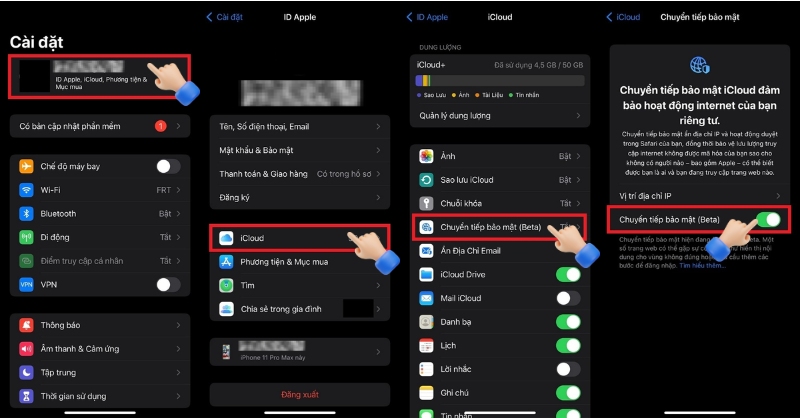
Cách kích hoạt iCloud Private Relay
5. Một số câu hỏi thường gặp về iCloud Private Relay
5.1. iCloud Private Relay có hoạt động với tất cả các trình duyệt không?
Không. iCloud Private Relay chỉ hoạt động trên trình duyệt Safari của các thiết bị Apple. Những trình duyệt khác như Chrome, Firefox hoặc ứng dụng bên thứ ba sẽ không được hỗ trợ.
5.2. iCloud Private Relay có làm chậm tốc độ internet không?
Thông thường, iCloud Private Relay không ảnh hưởng đáng kể đến tốc độ duyệt web. Tuy nhiên, do dữ liệu phải đi qua hai máy chủ trung gian (relay), có thể xảy ra độ trễ nhỏ, đặc biệt khi kết nối Wi-Fi không ổn định.
5.3. Có thể sử dụng iCloud Private Relay trên Android hoặc Windows không?
Hiện tại, tính năng này chỉ khả dụng trên thiết bị Apple chạy iOS 15, iPadOS 15 hoặc macOS Monterey trở lên. Người dùng Android hoặc Windows không thể sử dụng.

iCloud Private Relay chỉ khả dụng trên thiết bị Apple chạy iOS 15, iPadOS 15 hoặc macOS Monterey trở lên
5.4. iCloud Private Relay có thể thay thế VPN không?
Không. iCloud Private Relay không phải là VPN và không thể thay thế hoàn toàn. Nếu bạn cần bảo mật toàn bộ lưu lượng internet hoặc truy cập nội dung bị giới hạn theo khu vực, VPN vẫn là lựa chọn phù hợp hơn.
5.5. iCloud Private Relay có tốn thêm chi phí không?
Không tốn thêm nếu bạn đã đăng ký iCloud+. Tính năng này nằm trong gói iCloud+ với giá từ 0,99 USD/tháng, bao gồm cả dung lượng lưu trữ và các tiện ích khác.
Xem thêm: Cách xử lý đơn giản khi quên mật khẩu iCloudTrên đây là toàn bộ những thông tin cần biết về iCloud Private Relay. Giống như nhiều sản phẩm và dịch vụ trước đây, Apple tiếp tục đặt yếu tố bảo mật lên hàng đầu, và iCloud Private Relay chính là minh chứng rõ ràng cho điều đó. Hy vọng bài viết đã giúp bạn hiểu rõ hơn về tính năng này để chủ động bảo vệ quyền riêng tư khi lướt web. Chúc bạn kích hoạt và sử dụng thành công!